Kaip tinkinti temas skaitant knygas iPad ir iPhone
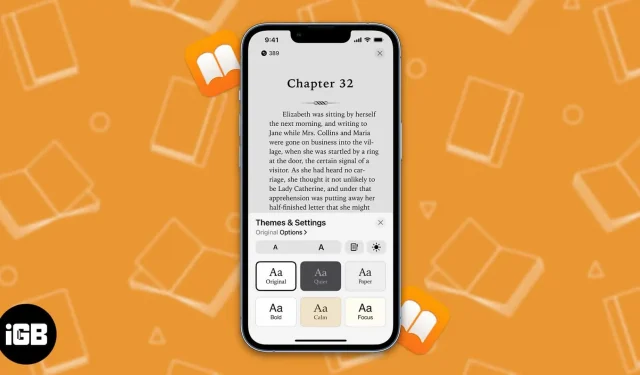
Ar norite palepinti savo akis malonia patirtimi naudodami Knygų programą? Tada jūs atėjote į reikiamą vietą. Šiame straipsnyje paaiškinsiu, kaip tinkinti „iPad“ ir „iPhone“ skirtos knygų programos temas.
Jei aistringai skaitote el. knygas, jums bus malonu žinoti, kad iOS 16 naujinys, skirtas iPhone, apima reikšmingus funkcijų patobulinimus. Temos ir suasmeninimo parinktys, taip pat greitesnis programos veikimas yra pagrindiniai knygų programos pranašumai.
- Keiskite temas „Apple Books“.
- Apple Books temų ir nustatymų tinkinimas
- Kaip iš naujo nustatyti temą „Apple Books“.
- Kaip nustatyti knygų programą senesnės versijos iPadOS arba iOS
Keiskite temas „Apple Books“.
Temos programoje Knygos gali visiškai pakeisti skaitymo patirtį ir padaryti jį malonesnį. Knygų programėlėje yra šešios temos. Dabar pažiūrėkime, kaip galime naudoti temas skaitydami knygas „iPad“ ir „iPhone“.
Temų pakeitimas programoje „Knygos“ gali iš esmės pakeisti jūsų skaitymo būdą. Jei jums įdomu, kaip atsisiųsti knygas iš „Apple Books“, čia yra mūsų išsamus vadovas, kaip išsaugoti knygas programoje „Knygos“.
Atsisiuntę knygą, galite pakeisti temą, kaip norite. Rašymo metu knygų programoje yra šešios temos: Originalus, Tyliai, Popierinis, Paryškintas, Ramus ir Focus.
Dabar pažiūrėkime, kaip galite pakeisti temas programoje „Knygos“.
- Atidarykite Knygų programą → Meniu → Temos ir nustatymai.
- Dabar pasirinkite vieną iš 6 galimų parinkčių.
- Paspauskite mygtuką (X), kad uždarytumėte langą ir tęstumėte skaitymą.
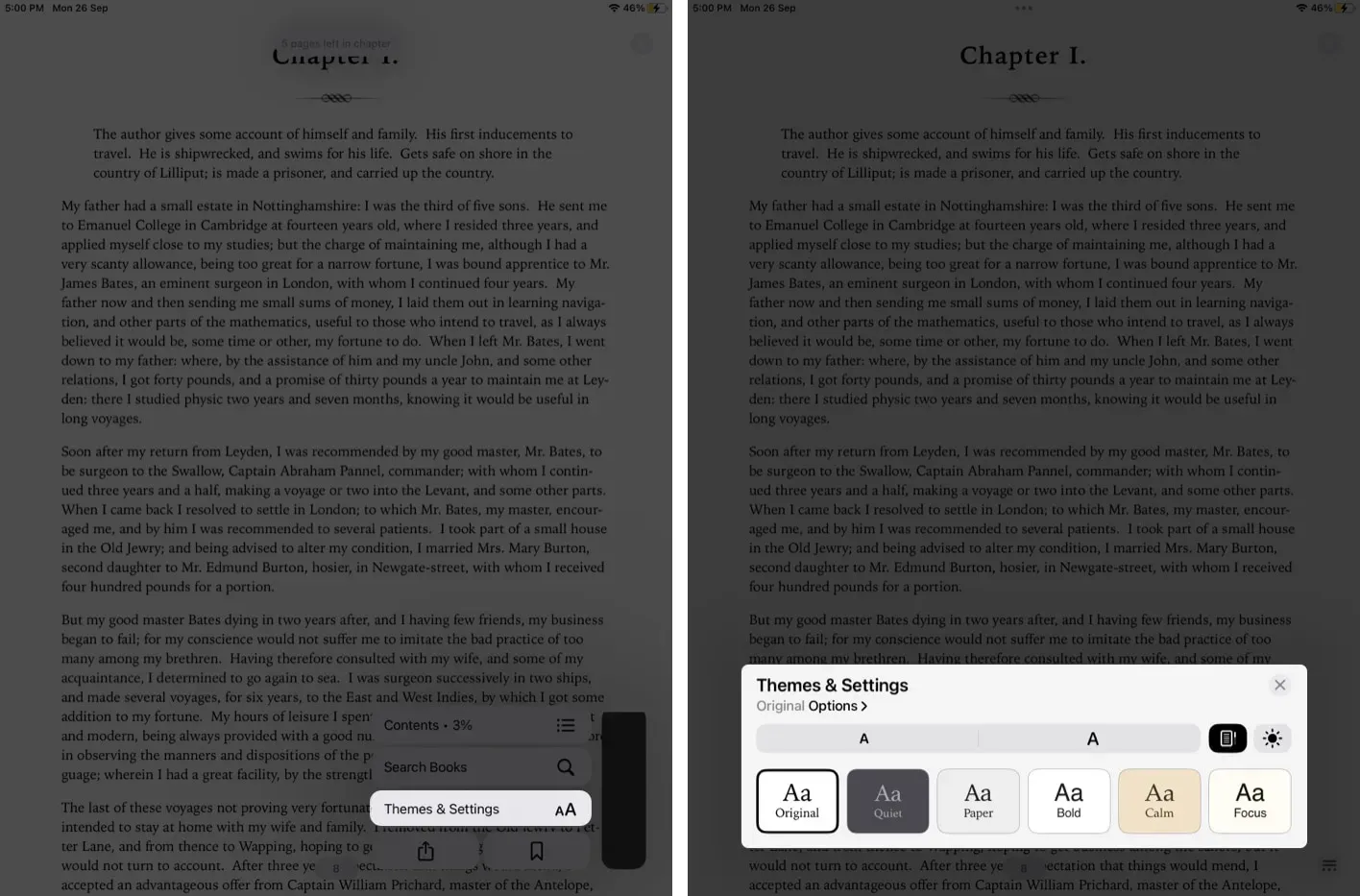
Apple Books temų ir nustatymų tinkinimas
Dabar galite tinkinti nustatymus, tokius kaip šriftas, šrifto dydis, išvaizda ir kt. programoje „Knygos“.
Sureguliuokite ryškumą
- Paleiskite programą Knygos → Meniu → Temos ir nustatymai.
- Bakstelėkite ryškumo piktogramą.
- Pasirinkite iš 4 galimų parinkčių: Šviesus, Tamsus, Pasirinkite įrenginį ir Pasirinkite aplinką.
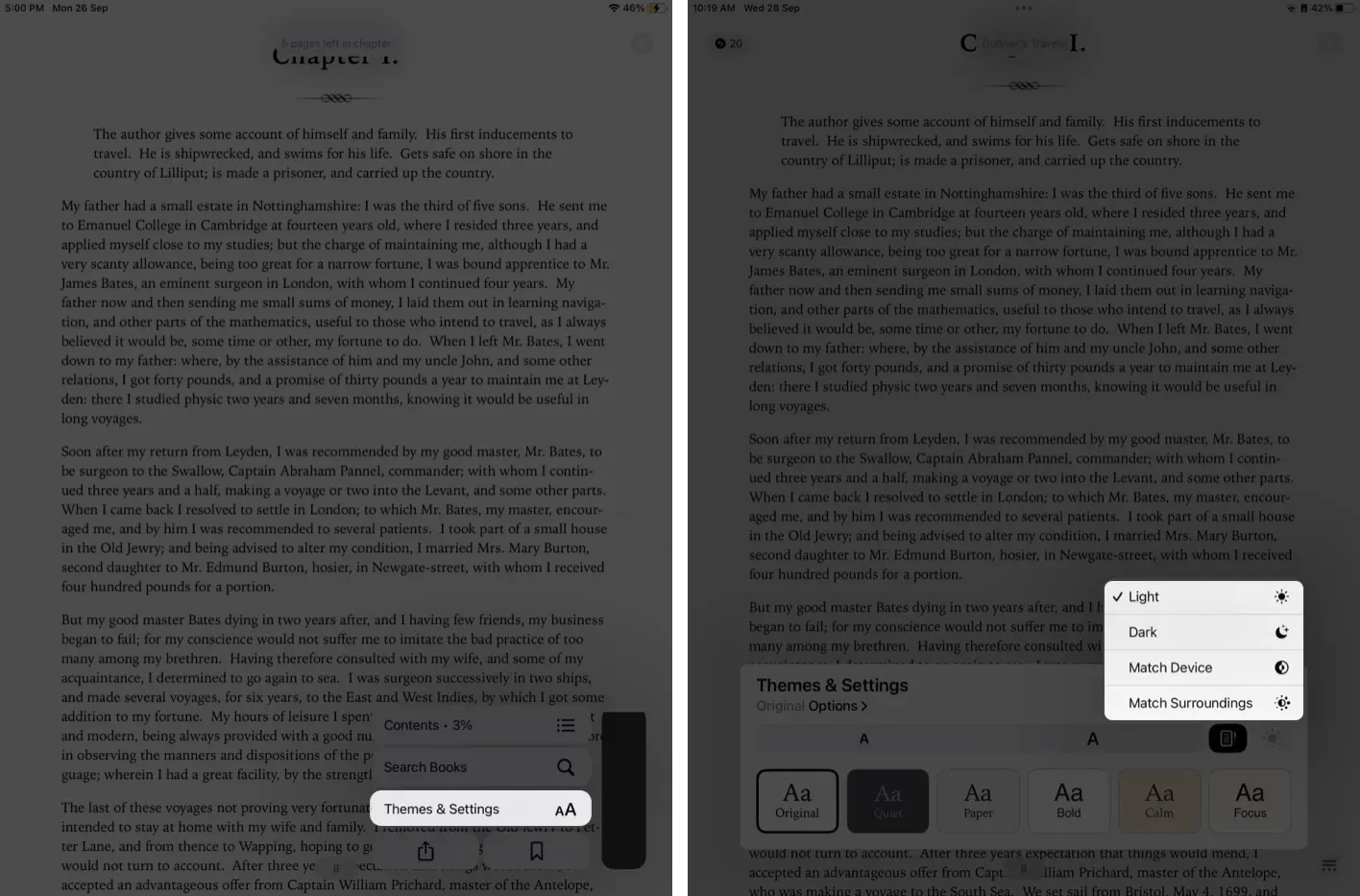
Padidinkite arba sumažinkite šrifto dydį
Pakartokite pirmuosius 4 veiksmus, kad patektumėte į temas ir nustatymus, tada:
- Išvaizdos meniu (Aa) palieskite du „A“ mygtukus, kad padidintumėte arba sumažintumėte šrifto dydį pagal savo pageidavimus.
- Paspauskite mygtuką (X), kad uždarytumėte langą ir tęstumėte skaitymą.
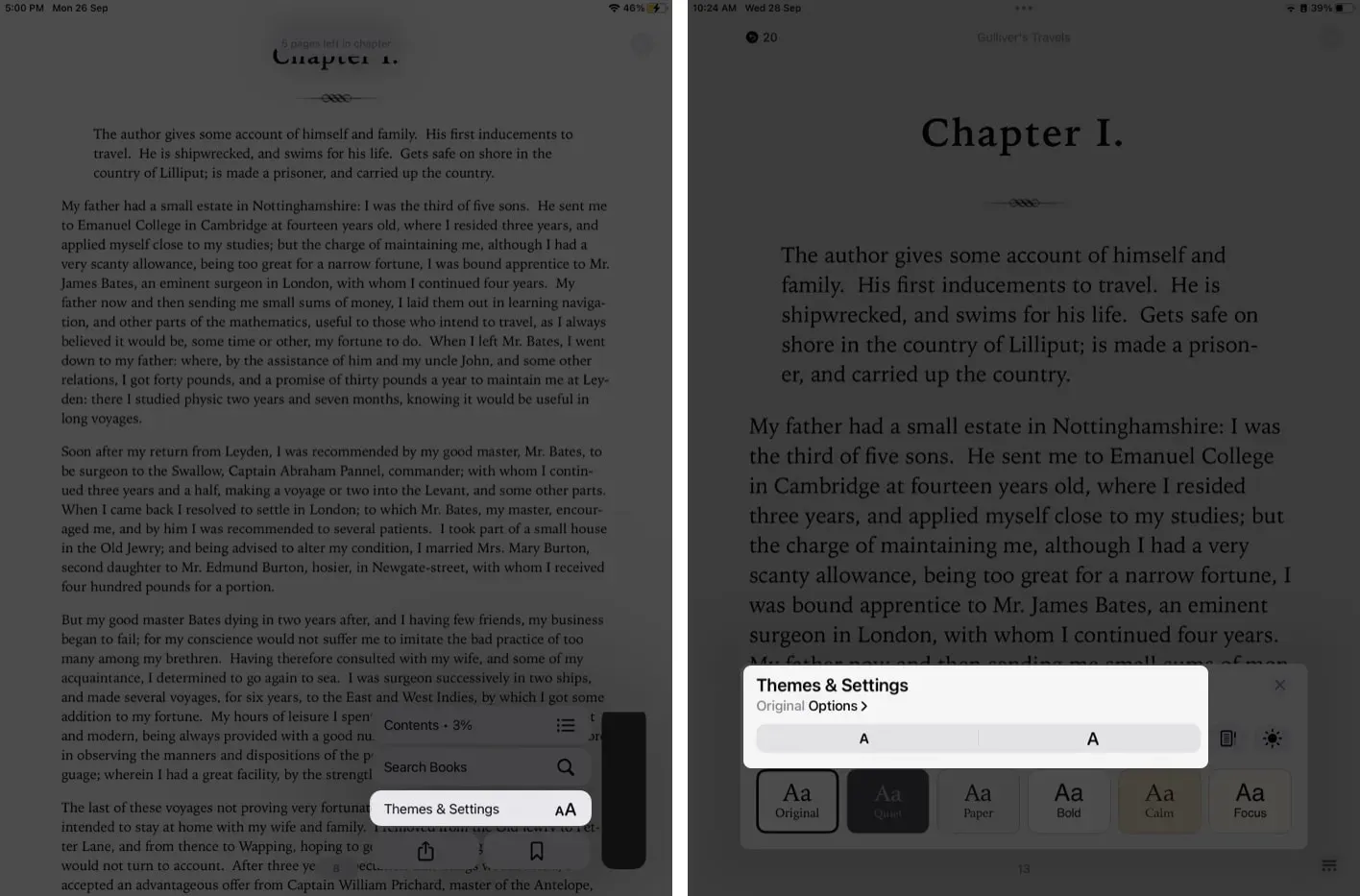
Keisti šrifto stilių
Atidarykite „Temos ir nustatymai“ ir tada:
- Eikite į parinktis.
- Eikite į „Šriftas“ ir išskleidžiamajame sąraše pasirinkite norimą stilių.
- Spustelėkite Baigti, kad uždarytumėte dialogo langą.
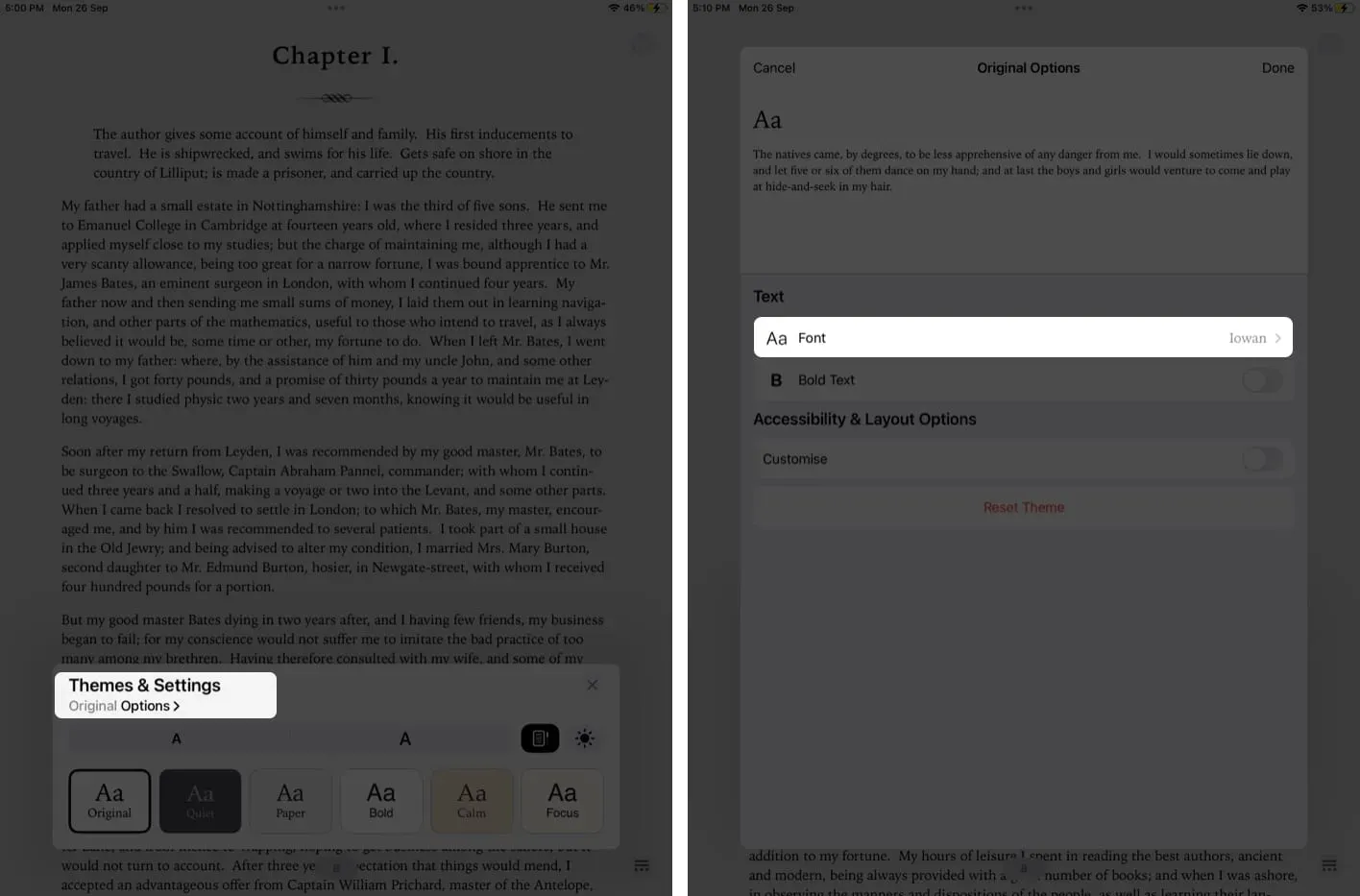
Paryškintas tekstas programoje Knygos
Atidarykite „Temos ir nustatymai“ ir tada:
- Bakstelėkite Parinktys.
- Įjunkite paryškintą tekstą.
- Pasirinkite Atlikta.
- Paspauskite mygtuką (X), kad uždarytumėte langą ir tęstumėte skaitymą. Norėdami išjungti nustatymą, išjunkite paryškintą šriftą.
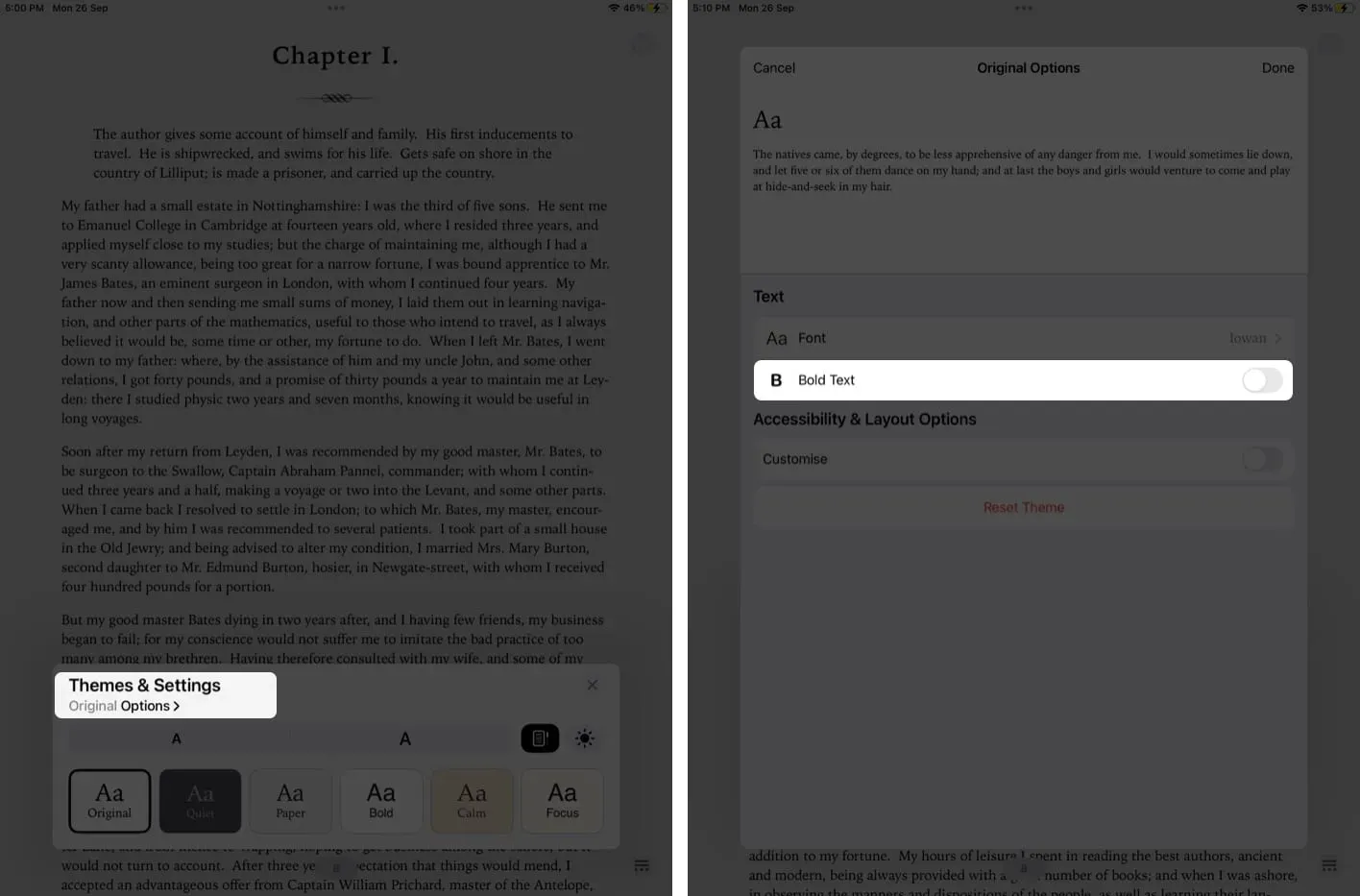
Prieinamumas ir išdėstymo parinktys
Jei norite tinkinti skaitymo patirtį „iPad“ ir „iPhone“ skirtoje Knygų programoje, galite peržiūrėti kai kurias išplėstines pritaikymo neįgaliesiems ir išdėstymo parinktis.
- Atidarykite Knygų programą → Meniu → Temos ir nustatymai.
- Bakstelėkite Parinktys.
- Skiltyje „Prieinamumas ir išdėstymo parinktys“ įjunkite „Tinkinti“. Dabar pamatysite kai kurias parinktis.
- Tvarkykite vieną arba visus toliau nurodytus veiksmus.
- Tarpai tarp eilučių.
- Atstumas tarp simbolių.
- Atstumas tarp žodžių.
- Pilnas pagrindimas.
- Leisti kelis stulpelius.
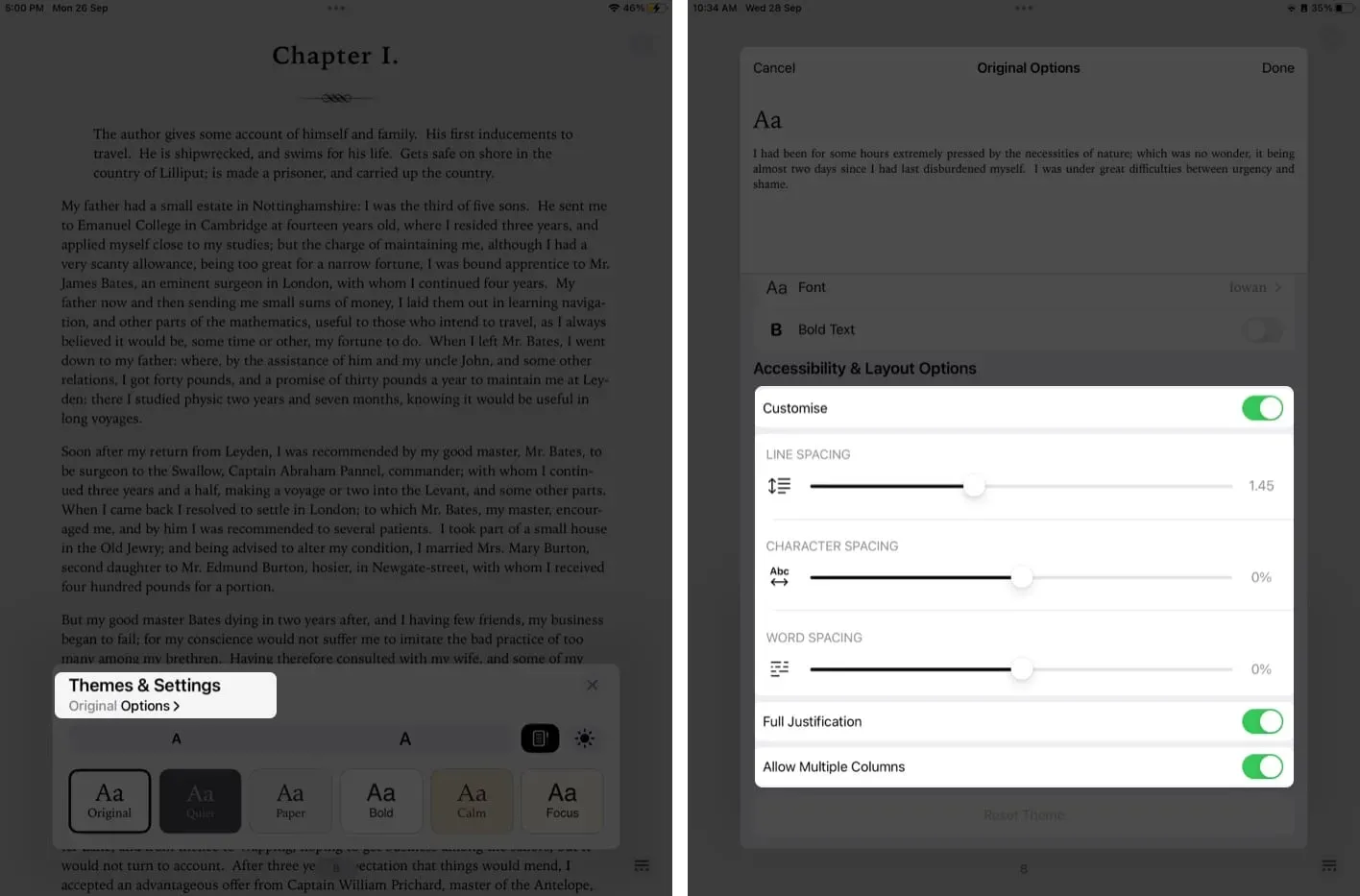
Kaip iš naujo nustatyti temą „Apple Books“.
Jei norite grįžti į numatytuosius knygų programos nustatymus, turite atlikti toliau nurodytus veiksmus.
- Atidarykite Knygų programą → Meniu → Temos ir nustatymai → Parinktys.
- Slinkite žemyn ir bakstelėkite mygtuką Iš naujo nustatyti temą.
- Tada, kai pasirodys dialogo langas, pasirinkite Reset.
- Spustelėkite Atlikta.
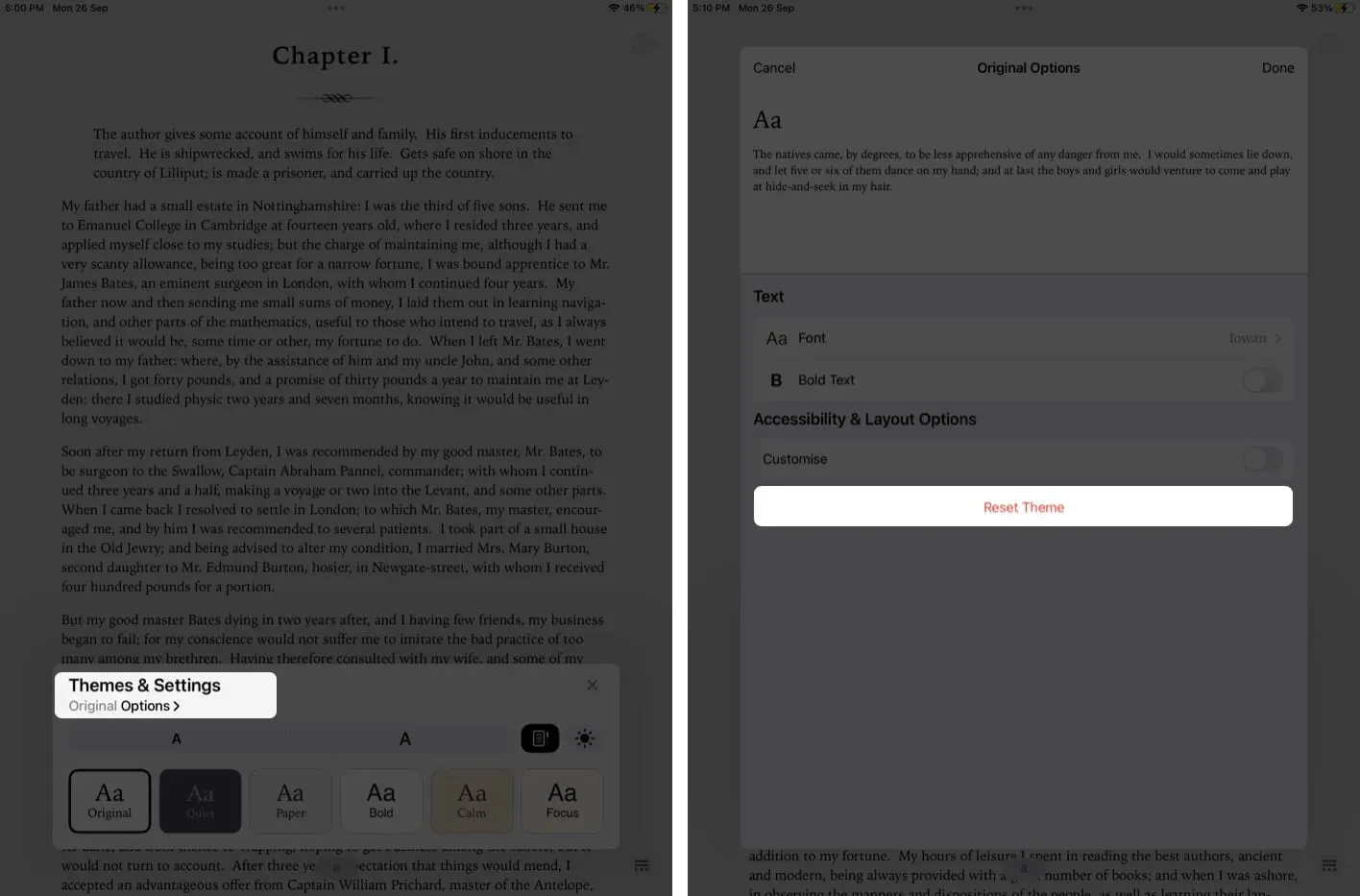
Kaip nustatyti knygų programą senesnės versijos iPadOS arba iOS
Aptariamus nustatymus galite keisti net jei naudojate senesnę iOS ar iPadOS versiją.
Kad būtų lengviau pasiekti, „Apple“ senesnėse versijose jas sugrupavo į temas. Todėl dabar galite lengvai tinkinti turimą temą ir išsaugoti jos nustatymus, o ne rankiniu būdu keisti kelis nustatymus, pvz., šriftą, fono spalvą, tarpus tarp eilučių ir kt.
Užbaigimas…
Tikiuosi, kad šie temų ir nustatymų pakeitimai pagerins jūsų skaitymo patirtį. Praneškite mums komentarų skiltyje, jei kyla sunkumų nustatant bet kurias „iPad“ ir „iPhone“ skirtos knygų programos funkcijas. Tikrai kuo greičiau atsakysiu. Mėgaukitės skaitymu!



Parašykite komentarą